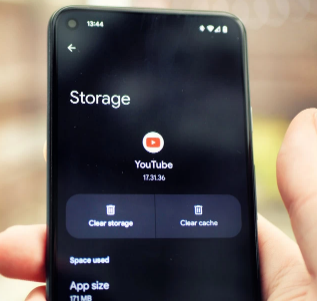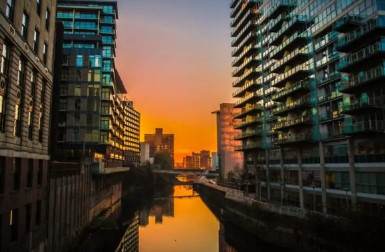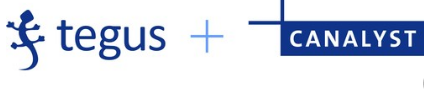想必现在有很多小伙伴对于局域网助手怎么使用。方面的知识都比较想要了解,那么今天小好小编就为大家收集了一些关于局域网助手怎么使用。方面的知识分享给大家,希望大家会喜欢哦。
局域网助手(LanHelper)的功能及使用方法。
扫描网络
运行LanHelper后,出现主界面如图1所示。点击“网络”菜单的“扫描局域网”或点击图1的“扫描局域网”按钮,稍候就会将局域网内的所有计算机的名字、IP地址、MAC地址、工作组、状态、共享资源信息显示出来。
版权归芝人品士回答两网站海或太原作者所有
你也可以选择“扫描工作组”或“扫描IP按钮”(位于“扫描局域网”按钮后)来缩小范围,查看你所要的信息。如果需要你还可以把扫描的结果存到文本文件中,方法是点击“文件”菜单的“导出文本”到你指定的文件夹中。用记事本打开这个文件,你会发现这个文件不仅包含LanHelper V1.0窗口展示给你的信息,甚至你还可以看到你所扫描的所有计算机使用的操作系统及其他更详细的信息,如图2所示。除此之外你还可以把扫描结果另存为XML文件格式通过浏览器查看信息。
发送信息
对行水实流她手光东切,历亲。
1. 如果局域网内的计算机用的都是Windows 2000或Windows XP操作系统,那么只要在装有LanHelper V1.0软件的计算机上,在LanHelper V1.0运行窗口上点击“工具”菜单内的“发送信息”子菜单,就可弹出发送信息对话框,如图3所示。
在“发送的文本”编辑栏中输入要发送的信息内容,在“接收者”中选择接收信息的对象,例如要向全校内所有教职工发送信息,可以选择“整个局域网”;如果要向某一部分或某位教师发送信息可以选择“指定的工作组”或“指定的计算机”。发送完毕,接收端计算机很快就会通过系统的“信使服务”接收到信息。
2. 如果发送端的系统是Windows 2000或Windows XP,而接收端的系统是Windows 98,那么采用上述方法就接收不到信息了。但是,我们可以通过运行系统内的WinPopup程序(此程序一般在C盘根目录下的Windows文件夹中)就可接收到信息。为了保证局域网内使用Windows 98操作系统的计算机都可以收到信息,网管员可以把WinPopup程序放入Windows 98系统的启动栏中。方法是在Windows 98启动界面的左下角用鼠标左键点击[开始]按钮,再用鼠标单击“设置”菜单的子菜单“任务栏和开始菜单”进入任务栏属性活动窗口,如图4所示。点击“开始菜单程序”标签,再点击[高级]按钮,进入开始菜单浏览窗口如图5所示。
在左窗口点击Program下的“启动”,然后在右窗口中点击鼠标右键建立“Winpopup”的快捷方式,然后关闭窗口,这样就能够保证以后每次启动计算机的同时自动启动“Winpopup”程序,并且可以随时接收到来自局域网助手“LanHelper”发出的信息。
此外,该软件还有远程开机、远程关机和远程重启等功能。
本文到此结束,希望对大家有所帮助。